Montag, 17.11.2025 (CET) um 13:38 Uhr
News:
Herzlich Willkommen bei Windowspage. Alles rund um Windows.
|
Detailbeschreibung
|
|
Betriebssystem: Windows 10, Windows 11
|
|
Die Einstellungen für den Windows-Paket-Mnager ("winget.exe") werden in einer JSON-Datei auf dem System des Benutzers gespeichert. Der Speicherort kann über die Eingabe von "winget --info" ermittelt werden. Mit dem Befehl "winget settings" oder "winget config" kann die Konfigurationsdatei geöffnet und geändert werden (z. B. Standardinstallationsverzeichnis, Anzeige der Fortschrittsanzeige).  Durch einen Schlüssel in der Registrierung lässt sich der Zugriff auf die Einstellungsdatei ("settings.json") verhindern. Es kann für Benutzer möglich sein, mit erhöhten Anmeldeinformationen Zugriff auf die Datei zu erhalten. Die Einstellungen / Konfigurationen finden bei der Ausführung jedoch keine Anwendung. So geht's:
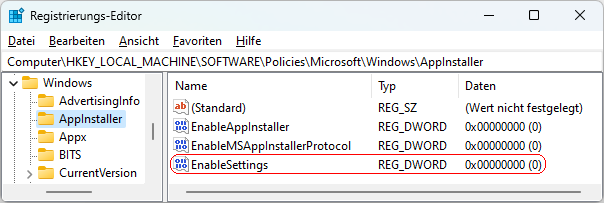 Hinweise:
Versionshinweis:
|
| Tipps für Windows 10, Windows 11 | |
|
|